使用idea+springboot+Mybatis搭建一个简单的web项目。
首先新建一个项目;
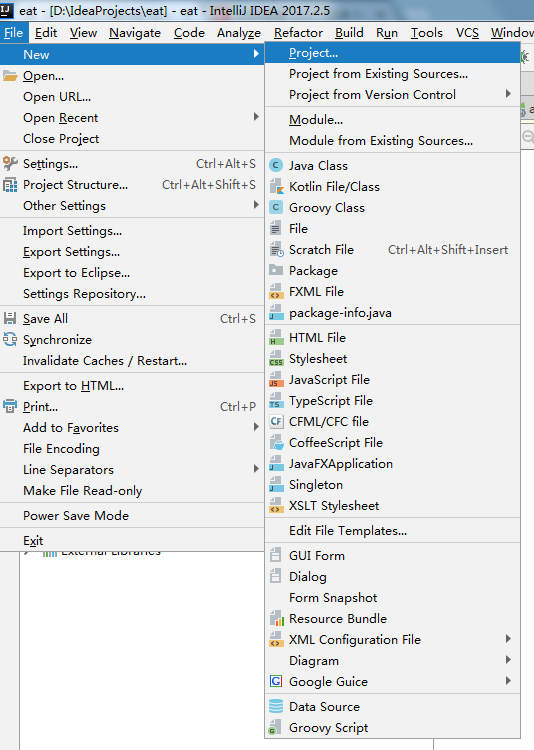
在这里选择Maven项目也可以,但是IDEA为我们提供了一种更方便快捷的创建方法,即Spring Initializr。选择后点击Next;
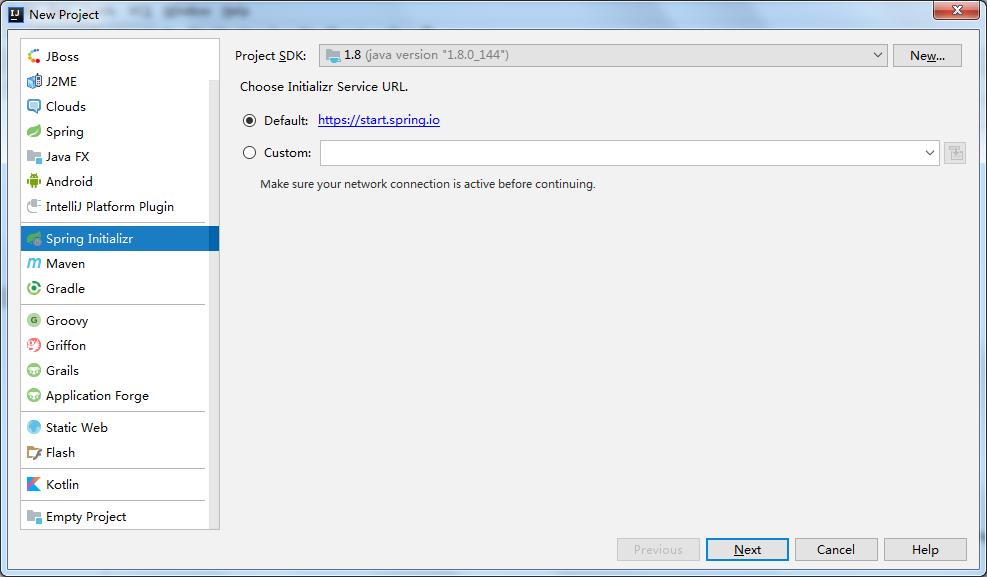
把项目信息写好,Next;

按下面三张图勾选设置;
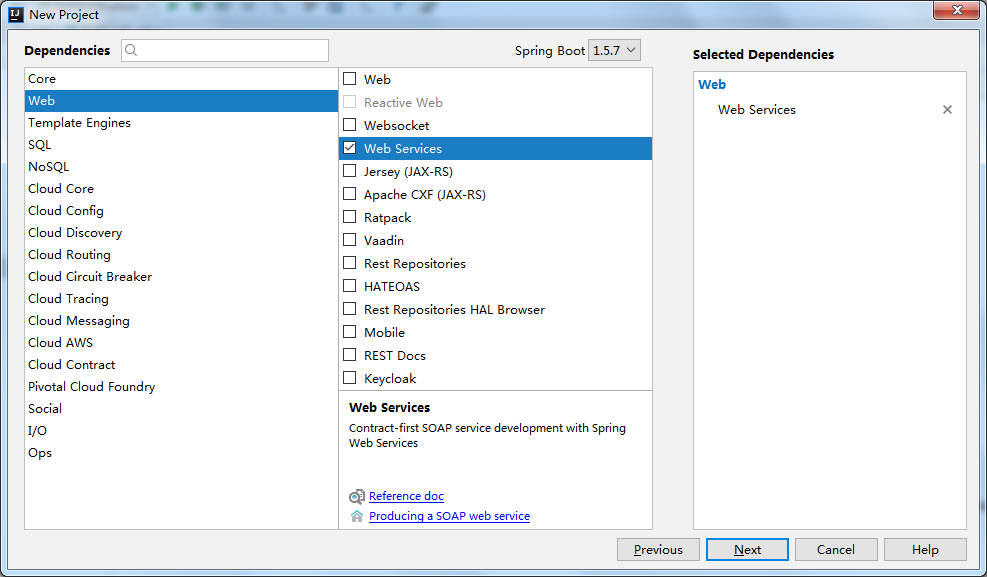
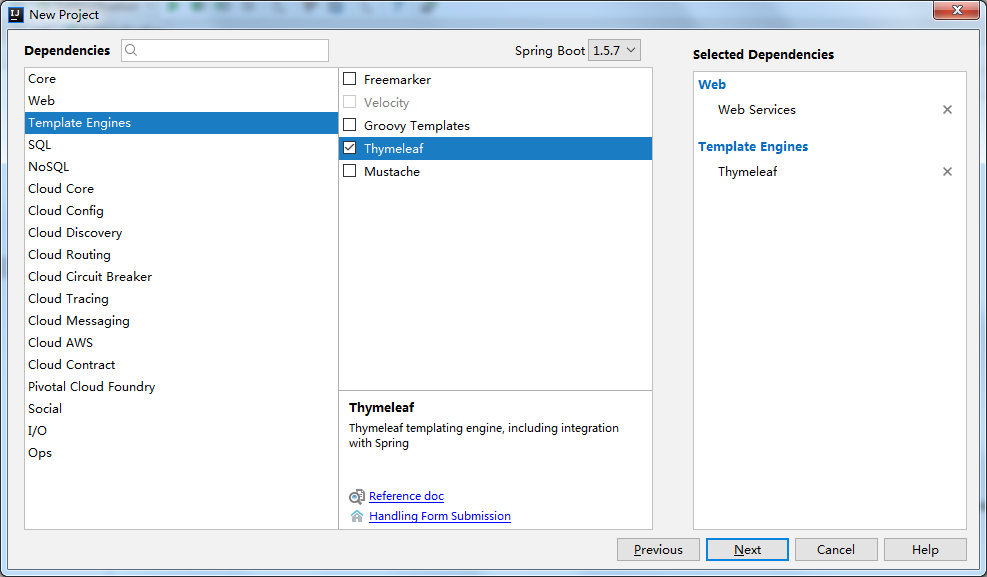

最后Finish。

等待Maven自动加载完成后,最初的项目结构如下图。在Springboot属性文件application.properties中,把数据库连接属性加上,同时可以设置服务端口。
|
1
2
3
4
5
6
7
8
|
spring.datasource.url = jdbc:mysql://localhost:3306/testspring.datasource.username = rootspring.datasource.password = rootspring.datasource.driverClassName = com.mysql.jdbc.Driver#页面热加载spring.thymeleaf.cache = false#端口server.port=8888 |
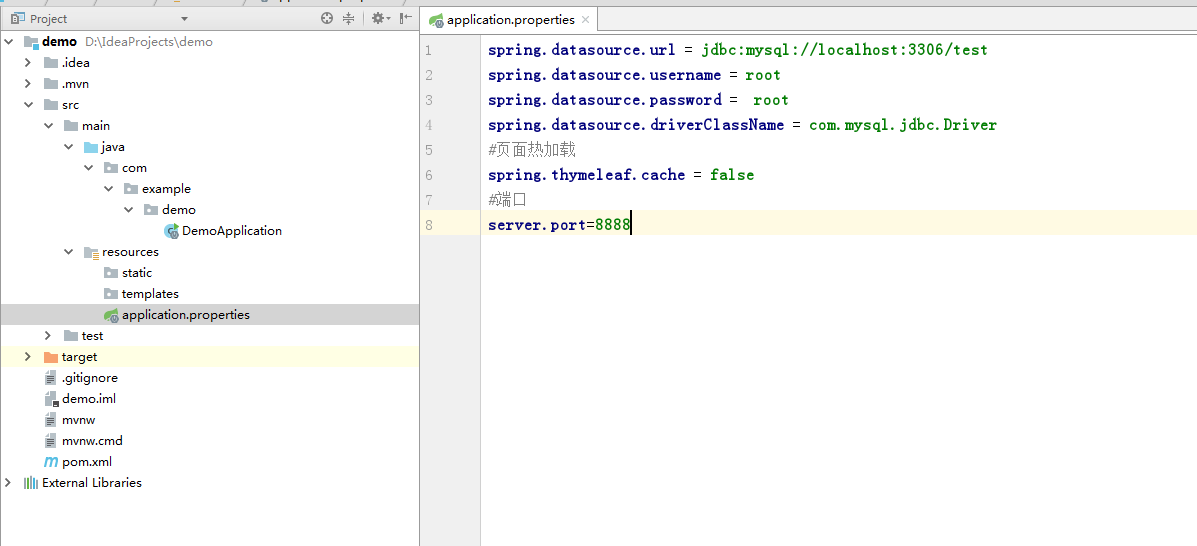
resources目录下,static文件夹是放置各种静态资源,如css,js,img等文件的。templates文件夹则是默认放置网页的。当然也可以更改。
在static文件夹下新建一个测试css,test.css。
|
1
2
3
|
body{ color: red;} |
在templates文件夹下新建一个html,要注意的是meta这个标签的结束符软件并没有自动加上,需要手动加上,否则访问网页时会报错。并引入test.css
<!DOCTYPE html>
<html lang="en">
<head>
<meta charset="UTF-8" />
<title>Title</title>
<link rel="stylesheet" href="test.css" type="text/css" />
</head>
<body>
<h1>Hello World</h1>
</body>
</html>
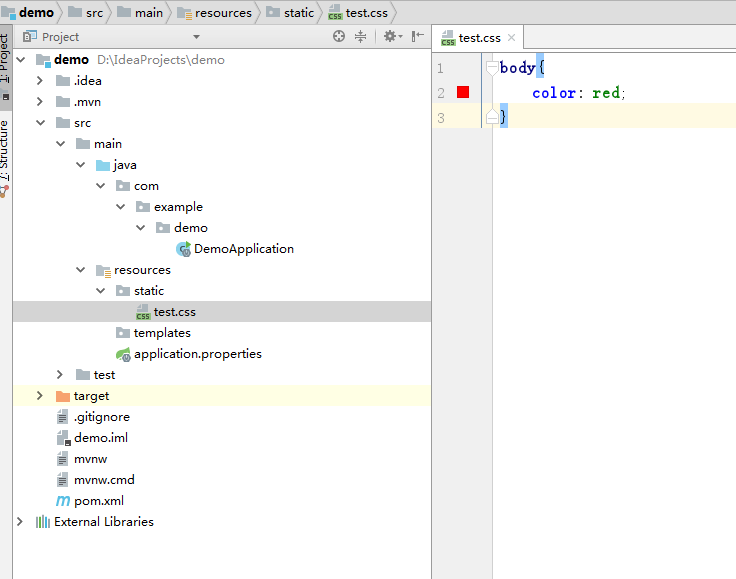
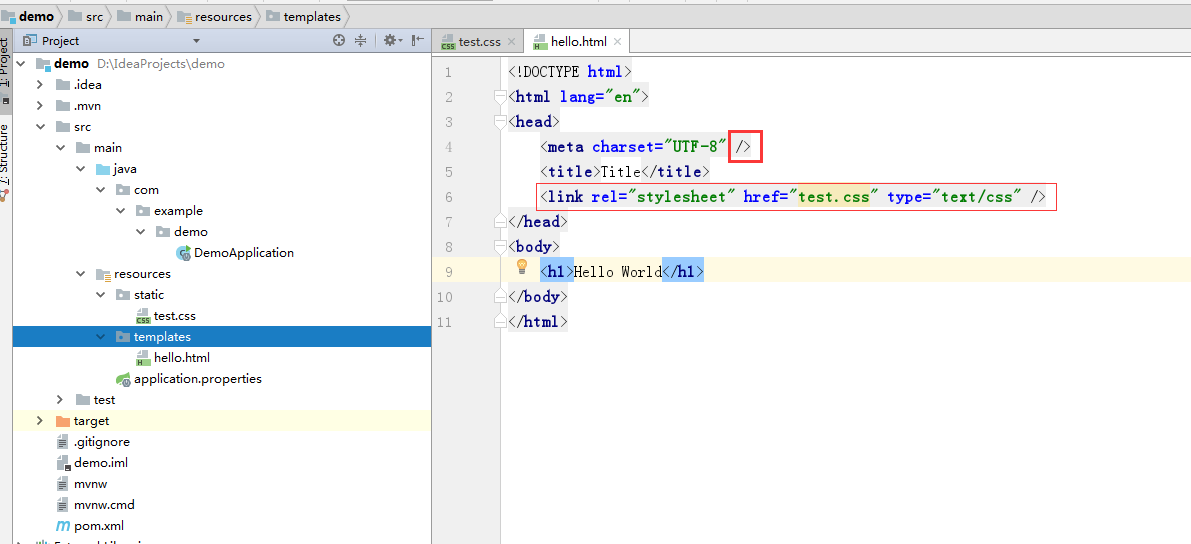
接下来可以写一个controller了
|
1
2
3
4
5
6
7
8
9
10
11
12
13
|
package com.example.demo;import org.springframework.stereotype.Controller;import org.springframework.web.bind.annotation.RequestMapping;@Controllerpublic class IndexController { @RequestMapping("/index") public String index(){ return "hello"; }} |
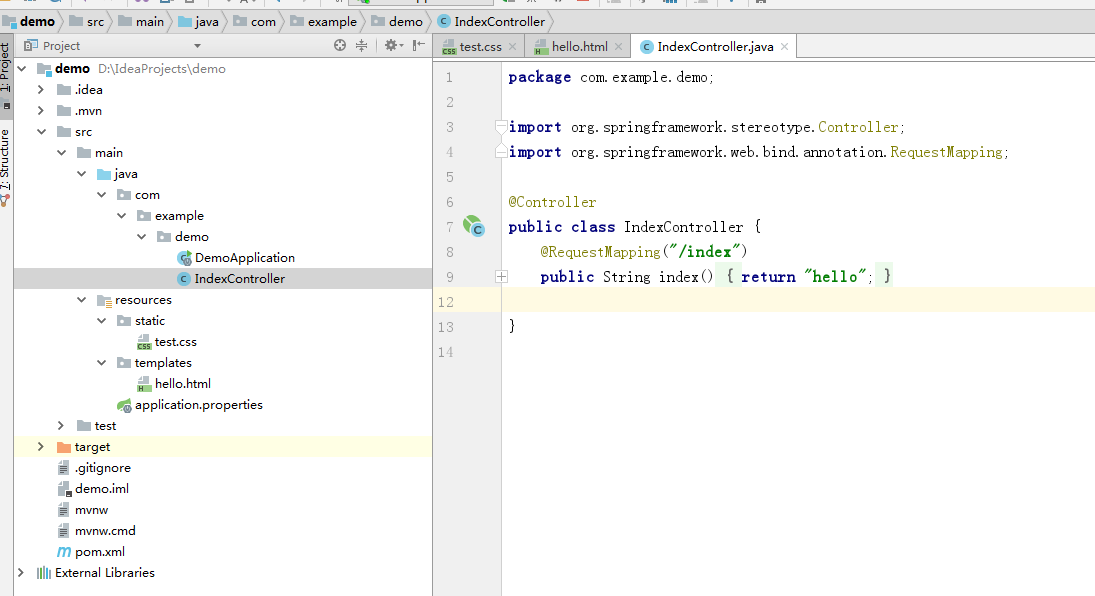
完成之后,通过方式1和方式2都可以启动项目
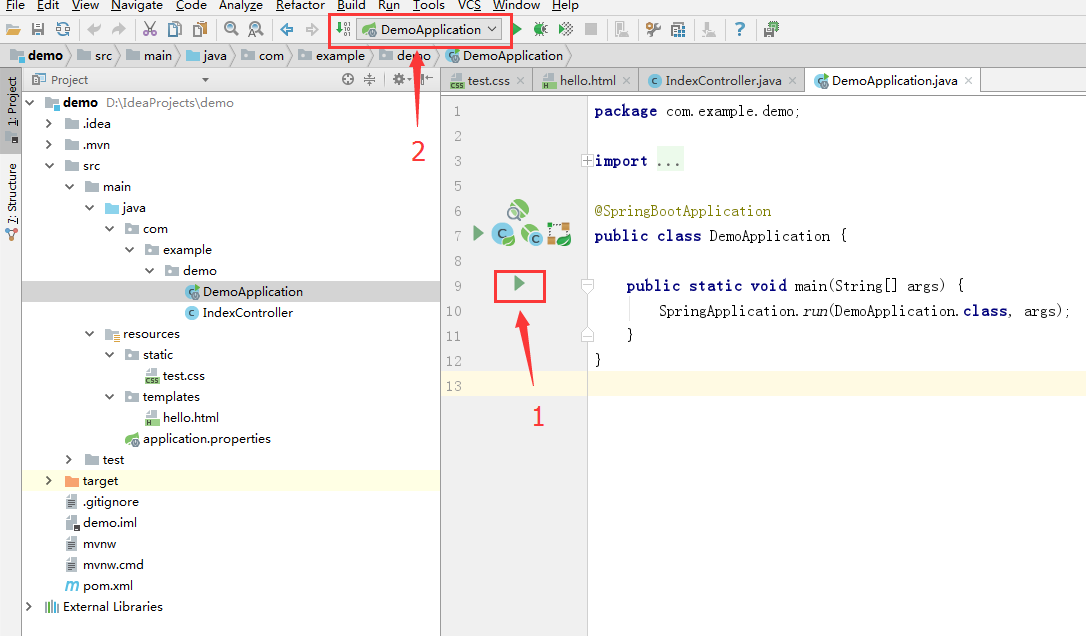
接下来可以在浏览器中测试了
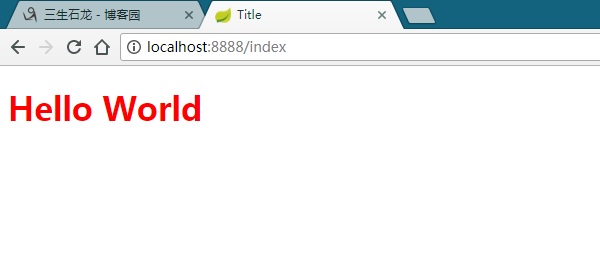
到此,一个简单的项目搭建完成。